
Sélectionner une couleur Spot
Sélectionner dans couleur spot
Vous pouvez choisir la couleur spot dans la couleur alternative comme traitement du contrôleur d’image lorsque la couleur spot ne peut pas être spécifiée par l'application. Pour utiliser la couleur spot comme couleur alternative, vous devez au préalable régler la couleur spot. Pour en savoir plus sur le réglage des couleurs spot, voir Ecran [Couleur spot].
Cliquez sur Sélection. ds couleur Spot.
L'écran Sélection. ds couleur Spot apparaît.
Cliquez sur Sélect. tableau.
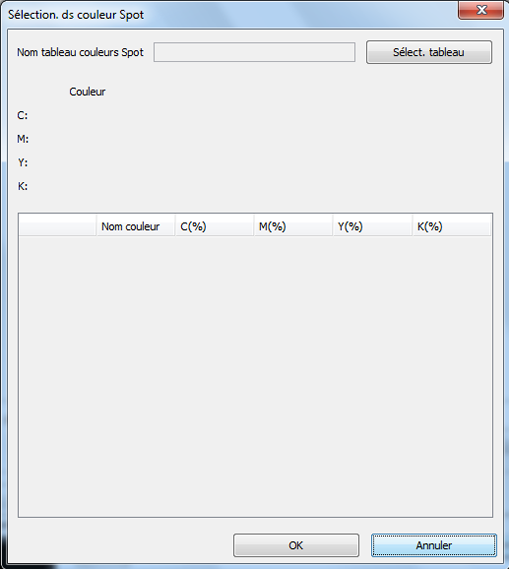
L'écran Sélect. couleur Spot apparaît.
Dans l'arborescence, sélectionnez l'endroit où enregistrer la table des couleurs spot.
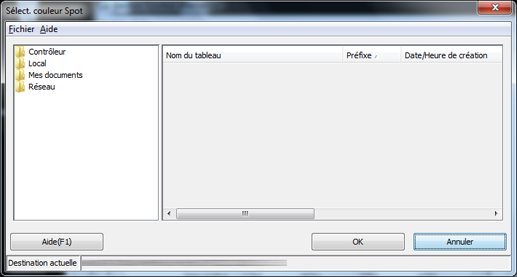
La liste qui apparaît est conforme à la sélection.
Dans la liste, sélectionnez la table de couleurs spot dans laquelle sélectionner la couleur spot.
Cliquez sur OK.
L'écran Sélect. couleur Spot se referme. L'écran Sélection. ds couleur Spot réapparaît.
La table de couleurs spot sélectionnée est chargée et la couleur spot apparaît sur l'écran Sélection. ds couleur Spot.
Dans la liste, sélectionnez la couleur spot à spécifier comme couleur de sortie.
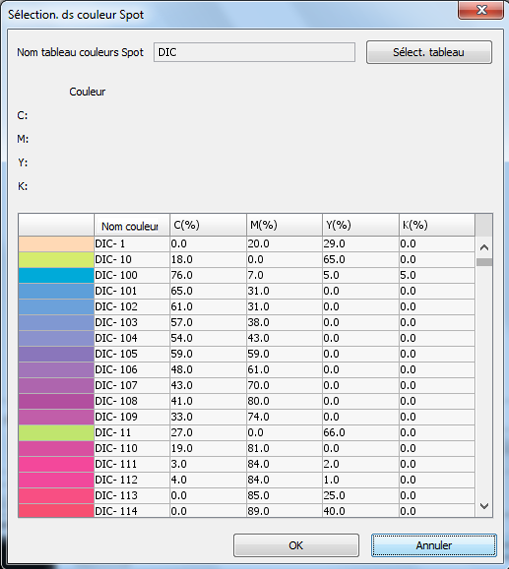
La couleur spot sélectionnée s'affiche dans Couleur.
Cliquez sur OK.
L'écran Sélection. ds couleur Spot se referme. L'écran Gestion Couleur alternative réapparaît.
Explication supplémentaireLorsque vous cliquez sur Annuler, l'écran Sélection. ds couleur Spot se referme. L'écran Gestion Couleur alternative réapparaît.
Confirmez l'aperçu de Après réglage et répétez au besoin l'étape 1 et l'étape 7.
Explication supplémentairePour imprimer cette couleur et poursuivre son réglage, allez sur Imprimer une mire.
Explication supplémentairePour changer la priorité des réglages de couleur alternative, allez sur Modifier la priorité.
Explication supplémentairePour enregistrer le résultat du réglage, allez sur Mettre à jour une table de couleurs alternatives.